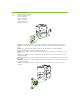Q6998A HP 3-bin Stapler/Stacker Accessory Accessoire d’empilement/agrafeuse 3 bacs HP HP 3 槽订书机/堆栈器附件 Installation Guide Guide d’installation Installationsanleitung Guida all'installazione Guía de instalación Guia d’Instal·lació Installatiehandleiding Guia de instalação Installationsvejledning Asennusopas Οδηγός εγκατάστασης Installasjonsveiledning Руководство по установке Installationshandbok Kurulum Kılavuzu 4 4 4 4 4 4 4 4 34 34 34 34 34 34 34 Vodič kroz instalaciju Instalační příručka Telepítési útm
Copyright and License Copyright et licence © 2008 Copyright Hewlett-Packard Development Company, L.P. © 2008 Copyright Hewlett-Packard Development Company, L.P. Reproduction, adaptation or translation without prior written permission is prohibited, except as allowed under the copyright laws. Toute reproduction, adaptation ou traduction sans autorisation expresse par écrit est interdite, sauf dans les cas permis par les lois régissant les droits d’auteur.
版权与许可 © 2008 Copyright Hewlett-Packard Development Company, L.P.
Location information Informations relatives à l’emplacement Informationen zum Aufstellungsort Informazioni sulla posizione Informatie omtrent het plaatsen van het apparaat Información de ubicación Informações de localização Informació d’ubicació PP LQ NJ OE & ) P P LQ P P LQ PP LQ P P LQ
Unpack and install the accessory output bridge Disimballare e installare il bridge di output accessorio Déballage et installation du pont d’accessoire de sortie De uitvoeraccessoirebrug uitpakken en installeren Desembalaje e instalación del Retirar da embalagem e puente de salida accesorio instalar a ponte de acessórios de saída Auspacken und Anbringen Desembalatge i instal·lació del der Ausgabezubehörbrücke pont d’accessoris de sortida 1 Remove the output accessory bridge box.
2 Unpack the output accessory bridge. Caution: Handle the output accessory bridge with care. The connector arm -- shown circled in the drawing below -- can easily be broken. Déballez le pont d’accessoire de sortie. Attention : manipulez le pont d’accessoire de sortie avec précaution. Le bras du connecteur (entouré d’un cercle sur l’illustration ci-dessous) peut facilement être endommagé. Entfernen Sie das Verpackungsmaterial von der Ausgabezubehörbrücke.
3 Turn off the product. Mettez le produit hors tension. Schalten Sie das Gerät aus. Spegnere il prodotto. Apague el producto. Apagueu el producte. Schakel het product uit. Desligue o produto. Note: Before installing the accessory, the product should be in its final location with its wheels locked. Remarque : Avant d’installer l’accessoire, installez le produit à son emplacement définitif et bloquez les roues.
4 Remove the duplex switchback tray, if it is installed. Le cas échéant, retirez le bac de retour recto verso. Entfernen Sie ggf. das Duplexer-Umkehrfach. Rimuovere il vassoio di switchback dell’unità fronte/retro, se installato. Retire la bandeja de curva cerrada dúplex si está instalada. Retireu la safata zig-zag dúplex, si està instal·lada. Verwijder de duplexschakellade, indien deze is geïnstalleerd. Remova a bandeja em ziguezague dúplex, se ela estiver instalada.
6 Slide the output accessory bridge onto the product. Caution: Handle the output accessory bridge with care. The connector arm -- shown circled in the drawing below -- can easily be broken. Glissez le pont d’accessoire de sortie dans le produit. Attention : manipulez le pont d’accessoire de sortie avec précaution. Le bras du connecteur (entouré d’un cercle sur l’illustration ci-dessous) peut facilement être endommagé. Schieben Sie die Ausgabezubehörbrücke in das Gerät.
Unpack and install the accessory Disimballare e installare l’accessorio Déballage et installation de l’accessoire Desembalaje e instalación del accesorio Auspacken und Anbringen des Zubehörs Desembalatge i instal·lació de l’accessori Open the accessory box. Remove and set aside the output bin. Ouvrez la boîte de l’accessoire. Retirez le bac de sortie et mettez-le de côté. Öffnen Sie den Karton mit dem Zubehör. Entfernen Sie das Ausgabefach, und legen Sie es zur Seite.
9 Remove the packing foam and the plastic bag. Retirez l’emballage en mousse et le plastique. Entfernen Sie das Verpackungsmaterial aus Styropor und die Plastikverpackung. Rimuovere il polistirolo di imballaggio e la busta in plastica. Retire la espuma de embalaje y la bolsa de plástico. Retireu l’escuma de protecció i la bossa de plàstic. Verwijder het schuimrubber en de plastic tas. Remova a espuma da embalagem e a embalagem de plástico.
11 Insert each pin into a ramp and then push the pin into the hole in the pallet to keep the ramp in place. Insérez chaque épingle dans une rampe, puis poussez-les dans le trou de la palette pour fixer les rampes. Setzen Sie je einen Stift in eine Rampe ein, und führen Sie den Stift dann in das Loch in der Palette ein, um die Rampe zu fixieren. Inserire ciascun piedino in un piano inclinato, quindi spingere il piedino nel foro sul pallet in modo da fissare il piano in posizione.
12 Use two people at the sides of the accessory to gently roll it off of the pallet. Note: Do not push the accessory from the back when moving it off the pallet. Faites en sorte que deux personnes, une de chaque côté de l’accessoire, se chargent de le faire glisser doucement hors de la palette. Remarque : Ne poussez pas l’accessoire par l’arrière lors de la descente de la palette. Rollen Sie das Gerät mit einer weiteren Person langsam von der Palette.
13 Remove all of the shipping tape, red tags, and packing material. Retirez tout le ruban utilisé pour l’expédition, les étiquettes rouges et le matériel d’emballage. Entfernen Sie das Transportklebeband, die roten Aufkleber und das Verpackungsmaterial vollständig. Rimuovere tutto il nastro di spedizione, i contrassegni rossi e il materiale di imballaggio. Retire toda la cinta de embalaje, las etiquetas rojas y el material de embalaje.
15a Unwrap the top output bin. Install the left side first, making sure the pin on the bottom of the output bin is inserted into the hole on the stapler/stacker, as shown below. Déballez le bac de sortie supérieur. Installez-le en commençant par le côté gauche ; veillez à ce que l’épingle sur le côté inférieur du bac de sortie soit insérée dans le trou du bac d’empilement/agrafeuse, comme indiqué ci-dessous. Entfernen Sie das Verpackungsmaterial vom oberen Ausgabefach.
15b Install the right side of the output bin by pressing down firmly until it snaps into place. Mettez le côté droit en place en appuyant fermement sur le bac, jusqu’à ce qu’il s’enclenche. Bringen Sie die rechte Seite des Ausgabefachs an, indem Sie es nach unten drücken, bis es einrastet. Installare il lato destro dello scomparto di uscita premendo con decisione finché non scatta in posizione. Coloque la parte derecha de la bandeja de salida presionándola con firmeza hasta que se acople en su sitio.
16 Position the accessory 5-8 cm (2-3 inches) from the product. Placez l’accessoire à une distance de 5 à 8 cm du produit. Stellen Sie das Zubehör in 5 bis 8 Zentimetern Entfernung zum Gerät auf. Posizionare l’accessorio a 5-8 cm (2-3 pollici) dal prodotto. Coloque el accesorio a una distancia de entre 5 y 8 cm (2-3 pulgadas) del producto. Col·loqueu l’accessori a 5-8 cm del producte. Plaats de uitvoereenheid op 5 - 8 cm afstand van het product. Posicione o acessório a 5-8 cm (2-3 polegadas) do produto.
18 Align the pin on the output accessory bridge with the hole on the accessory and carefully roll the accessory toward the product until you hear the latches lock into place. Alignez l’épingle sur le pont d’accessoire de sortie avec le trou de l’accessoire ; faites glisser avec précaution l’accessoire vers le produit jusqu’à ce que vous entendiez les loquets s’enclencher.
Note: If it is necessary to remove the accessory later, open the accessory door, loosen the thumbscrew, and then depress the lever that locks the accessory to the product. Remarque : Si vous devez déplacer l’accessoire par la suite, ouvrez la porte de l’accessoire, dévissez la vis, puis abaissez le levier qui verrouille l’accessoire au produit.
19 Verify that the space between the accessory and the product is even from the top to the bottom. Veillez à ce que l’espacement entre l’accessoire et le produit soit le même de haut en bas. Vergewissern Sie sich, dass zwischen dem Zubehör und dem Gerät ein gleichmäßiger Abstand besteht. Verificare che lo spazio tra l’accessorio e il prodotto sia perfettamente uguale nella parte in alto e in quella in basso. Compruebe que el espacio entre el accesorio y el producto está igualado de arriba abajo.
20 If the accessory is not correctly aligned, use the level adjustment dials to correct the alignment. Turn the front (right) level adjustment dial to move the top or bottom of the accessory closer to the product. Adjust the back (left) level adjustment dial to stabilize the accessory. Si l’accessoire n’est pas aligné correctement, utilisez les molettes d’ajustement pour corriger l’alignement. Tournez la molette d’ajustement avant (droite) pour déplacer le haut ou le bas de l’accessoire vers le produit.
Verify operation Verificare il funzionamento Werking controleren Vérification de fonctionnement Funktionstüchtigkeit sicherstellen Comprobación del funcionamiento Comprovació del funcionament Verificar operação 21 Turn on the product and wait for the green ready light. This can take several minutes. Mettez le produit sous tension et attendez que le voyant vert s’allume. Cela peut prendre quelques minutes. Schalten Sie das Gerät ein, und warten Sie, bis die grüne Bereitschaftsanzeige aufleuchtet.
Two modes are available for the stapler/stacker. (Select the mode in the next step.) When Mailbox Mode is used, each bin is assigned to a user or group of users. Every time a user sends a print job, the job is routed to the assigned bin. When Stacker Mode is used, the three bins act as a single bigger bin. When one bin gets full, jobs are automatically routed to the next bin. Deux modes sont disponibles pour le bac d’empilement/agrafeuse. (Sélection du mode à la prochaine étape.
22 A) At the control panel, press Menu to display the menu. B) Press to highlight the CONFIGURE DEVICE menu, and then press . C) Press to highlight the MBM-3 BIN STAPLER menu, and then press . D) Press to highlight OPERATION MODE, and then press . E) Select an operation mode, and wait for the product to turn off and then on. A) Sur le panneau de commande, appuyez sur Menu pour afficher le menu. B) Appuyez sur pour mettre le menu CONFIGURATION PERIPHERIQUE en surbrillance, puis appuyez sur .
23 To verify functionality, print a configuration page. A) From the control panel, press Menu. B) Press to highlight INFORMATION, and then press . C) Click to highlight PRINT CONFIGURATION, and then press to print the configuration page. If the page prints to the accessory output bin, the stapler/stacker has been correctly installed. Pour vérifier le fonctionnement, imprimez une page de configuration. A) Sur le panneau de commande, appuyez sur Menu.
Configure Windows software Configurare il software Windows Configuration du logiciel pour Configuración del software Windows para Windows Konfigurieren der Configuració del programari Windows-Software per al Windows 24 Windows-software configureren Configurar software do Windows If you have not already done so, install the product software by following the instructions in the product Getting Started Guide. Windows users, continue to Step 25. Macintosh users, skip to Step 29.
25 From your Windows XP, Windows 2000, or Windows Server 2003 computer, click Start, click Settings, and then click Printers or Printers and Faxes. Sur votre ordinateur Windows XP, Windows 2000 ou Windows Server 2003, cliquez sur Démarrer, sur Paramètres, puis sur Imprimantes ou sur Imprimantes et télécopieurs. Wenn Sie Windows XP, Windows 2000 oder Windows Server 2003 verwenden, klicken Sie auf Start, dann auf Einstellungen und schließlich auf Drucker oder Drucker und Faxgeräte.
26 Right-click the HP Color LaserJet CP6015 icon and click Properties. Cliquez avec le bouton droit de souris sur l’icône HP Color LaserJet CP6015 et cliquez sur Propriétés. Klicken Sie mit der rechten Maustaste auf das Symbol für den HP Color LaserJet CP6015, und klicken Sie dann auf Eigenschaften. Fare clic con il pulsante destro del mouse sull’icona della stampante HP Color LaserJet CP6015 e scegliere Proprietà. Haga clic en el icono de HP Color LaserJet CP6015 y en Propiedades.
Configure accessory options for Mac Configurare le opzioni dell’accessorio per Mac Opties van de uitvoereenheid configureren voor Mac Configuration des options de l’accessoire pour Mac Configuración de las opciones del accesorio para Mac Configuració d’opcions d’accessoris per al Mac Configurar opções de acessórios para Mac Konfigurieren der Zubehöroptionen für Mac 29 In the Apple menu, click System Preferences. Dans le menu Apple, cliquez sur Préférences système.
Click Set Up Printers. A printer list displays. Cliquez sur Configuration d’imprimante. Une liste des imprimantes s’affiche. Klicken Sie auf Drucker einrichten. Die Druckerliste wird angezeigt. Fare clic su Set Up Printers (Configura stampanti). Viene visualizzato un elenco di stampanti. Haga clic en Configurar impresoras. Se mostrará una lista de impresoras. Feu clic a Set Up Printers (Configurar impressores). Apareixerà una llista d’impressores. Klik op Configureer printers.
33 Select the Installable Options panel. Sélectionnez le panneau Options installables. Wählen Sie Installierbare Optionen. Selezionare il pannello Installable Options (Opzioni installabili). Seleccione el panel Opciones instalables. Seleccioneu el panell Installable Options (Opcions instal·lables). Selecteer het paneel Installatiemogelijkheden. Selecione o painel Opções instaláveis. 34 In the Accessory Output Bins list, select the correct accessory.
35 In the Mailbox Mode list, select the appropriate operational mode, and then click Apply Changes. Dans la liste Mode Trieuse, sélectionnez le mode d’exploitation approprié et cliquez sur Appliquer les modifications. Wählen Sie in der Liste „Postfachmodus“ den gewünschten Betriebsmodus aus, und klicken Sie auf Änderungen aktivieren. Nell’elenco Mailbox Mode (Modalità mailbox), selezionare la modalità operativa appropriata, quindi fare clic su Apply Changes (Applica modifiche).
http://www.hp.
Oplysninger om placering Plasseringsinformasjon Sijaintitiedot Требования к месту установки Πληροφορίες θέσης Information om placering PP LQ NJ OE Yer Bilgileri & ) P P LQ P P LQ PP LQ P P LQ 34
Udpakning og installation af den eksterne udskriftsbakke Tulostuslisälaitteen sillan poistaminen pakkauksesta ja asentaminen Αποσυσκευασία και εγκατάσταση του εξαρτήματος γέφυρας εξόδου 1 Pakke ut og montere utgangsbroen for tilbehør Распаковка и установка моста для дополнительного устройства вывода Packa upp och installera övergångsenheten för utmatningstillbehöret Aksesuar çıkış köprüsünü paketinden çıkarın ve kurun Fjern æsken med den eksterne udskriftsbakke.
2 Pak den eksterne udskriftsbakke ud. Pas på: Håndter den eksterne udskriftsbakke forsigtigt. Tilslutningsdelen - vist i cirklen på tegningen nedenfor - brækker nemt af. Poista tulostuslisälaitteen silta pakkauksesta. Muistutus: Käsittele tulostuslisälaitteen siltaa varovasti. Liitäntävarsi -- joka näkyy ympyröitynä kuvassa -- katkeaa helposti. Αποσυσκευάστε το εξάρτημα γέφυρας εξόδου. Προσοχή: Να χειρίζεστε το εξάρτημα γέφυρας εξόδου με προσοχή.
3 Sluk for produktet. Katkaise laitteesta virta. Σβήστε το προϊόν. Slå av produktet. Выключите изделие. Stäng av produkten. Ürünü kapatın. Bemærk! Før du installerer ekstraudstyret, skal produktet stå på sin endelige placering med hjulene låst. Huomautus: Asenna lisälaite vasta, kun laite on lopullisessa paikassaan ja sen pyörät on lukittu. Σημείωση: Προτού εγκαταστήσετε το εξάρτημα, το προϊόν θα πρέπει να βρίσκεται στην τελική του θέση με τους τροχούς του ασφαλισμένους.
4 5 Fjern dupleksomskifterbakken, hvis den er installeret. Irrota kääntölokero, jos se on asennettu. Εάν είναι εγκατεστημένος, αφαιρέστε το δίσκο επιστροφής διπλής όψης. Fjern flytt tilbake-skuffen i tosidigenheten, hvis den er montert. Снимите лоток переключения дуплекса, если он установлен. Ta bort det dubbelsidiga återmatningsfacket om det är installerat. Takılıysa, dupleks geri dönüş tepsisini çıkarın. Fjern de to skruer på produktets udskriftsbakke, og fjern bakken fra produktet.
6 Skub den eksterne udskrifstbakke på produktet. Pas på: Håndter den eksterne udskriftsbakke forsigtigt. Tilslutningsdelen - vist i cirklen på tegningen nedenfor - brækker nemt af. Työnnä tulostuslisälaitteen silta laitteen päälle. Muistutus: Käsittele tulostuslisälaitteen siltaa varovasti. Liitäntävarsi -- joka näkyy ympyröitynä kuvassa -- katkeaa helposti. Σύρετε το εξάρτημα γέφυρας εξόδου επάνω στο προϊόν. Προσοχή: Να χειρίζεστε το εξάρτημα γέφυρας εξόδου με προσοχή.
Udpakning og installation af ekstraudstyret Pakke ut og montere tilbehøret Lisälaitteen poistaminen pakkauksesta ja asentaminen Распаковка и установка дополнительного устройства Αποσυσκευασία και εγκατάσταση του εξαρτήματος Packa upp och installera tillbehöret Åbn æsken med ekstraudstyret. Fjern udskriftsbakken, og læg den til side. Avaa lisälaitteen pakkaus. Irrota tulostelokero ja aseta se sivuun. Ανοίξτε το κουτί του εξαρτήματος. Αφαιρέστε και αφήστε στην άκρη τη θήκη εξόδου.
9 10 Fjern emballageskummet og plastikposen. Poista vaahtomuovi ja muovipussi. Αφαιρέστε το αφρολέξ συσκευασίας και την πλαστική σακούλα. Fjern skumplasten og plastposen. Удалите пенопласт и полиэтиленовый пакет. Ta bort skumplasten och plastpåsen. Ambalaj köpüklerini ve plastik torbayı çıkarın. Træk ramperne ud på pallen, fjern tapen og læg stifterne til side. Vedä luiskat kuormalavalle, irrota teippi ja ota tapit sivuun.
11 Indsæt hver stift i en rampe, og skub derefter stifterne ind i hullet i pallen for at holde rampen på plads. Lukitse luiskat paikoilleen kuormalavaan tapeilla. Εισαγάγετε κάθε περόνη σε μια ράμπα και, στη συνέχεια, ωθήστε την περόνη στην οπή της παλέτας για να ασφαλίσετε τη ράμπα στη θέση της. Sett hver enkelt plugg i en skinne, og dytt pluggen inn i hullet i pallen for å holde skinnen på plass. Вставьте все стержни в направляющие, а затем — в поддон, чтобы зафиксировать направляющие.
12 Der skal to personer til forsigtigt at rulle ekstraudstyret af pallen. Bemærk! Skub ikke ekstraudstyret på bagsiden, når det fjernes fra pallen. Lisälaitteen siirtämiseen lavalta tarvitaan kaksi henkilöä laitteen kummallakin puolella. Huomautus: Älä työnnä lisälaitetta takaapäin, kun siirrät sitä kuormalavalta. Χρειάζονται δύο άτομα στις πλευρές του εξαρτήματος για να το μετακινήσετε προσεκτικά από την παλέτα. Σημείωση: Μη σπρώχνετε το εξάρτημα από πίσω όταν το μετακινείτε από την παλέτα.
13 14 Fjern al forsendelsestape, røde mærker og emballagemateriale. Irrota kaikki pakkausteipit, punaiset merkit ja pakkausmateriaalit. Αφαιρέστε όλη την ταινία, τις κόκκινες ετικέτες και το υλικό συσκευασίας. Fjern all pakketape, røde merker og emballasje. Удалите транспортировочную ленту, красные ярлыки и упаковочный материал. Ta bort all packningstejp, röda etiketter och förpackningsmaterial. Tüm nakliye bantlarını, kırmızı etiketleri ve ambalaj malzemelerini çıkarın. Sænk midterhjulet.
15a Pak den øverste udskriftsbakke ud. Installer venstre side først ved at sikre, at stiften i bunden af udskriftsbakken indsættes i hullet på hæftemaskinen/stableren, som vist nedenfor. Poista ylätulostelokero pakkauksesta. Asenna vasen puoli ensin. Varmista, että tulostelokeron pohjassa oleva tappi menee nitoja/pinontalokeron reikään kuvan mukaan. Αφαιρέστε το υλικό συσκευασίας από την επάνω θήκη εξόδου.
15b Installer højre side af udskriftsbakken ved at trykke den ned, indtil den låses på plads. Asenna tulostelokeron oikea reuna painamalla tukevasti, kunnes reuna napsahtaa paikalleen. Τοποθετήστε τη δεξιά πλευρά της θήκης εξόδου, πιέζοντάς τη σταθερά προς τα κάτω έως ότου ασφαλίσει στη θέση της. Monter høyre side av utskuffen ved å presse hardt ned til den klikker på plass. Установите правую сторону выходного приемника. Для этого надавите на приемник, пока он не встанет на место.
16 Placer tilbehøret 5 - 8 cm fra produktet. Sijoita lisälaite 5 - 8 cm:n päähän laitteesta. Τοποθετήστε το εξάρτημα 5-8 cm από το προϊόν. Plasser tilbehøret 5-8 cm (2-3 tommer) fra produktet. Расположите дополнительное устройство на расстоянии 5-8 см от изделия. Placera tillbehöret 5-8 cm från produkten. Aksesuarı ürünün 5-8 cm (2-3 inç) kadar uzağında konumlayın. 5 - 8 cm (2 - 3 in) 17 Slut tilbehørets kabel til produktet. Liitä liitäntäkaapeli laitteeseen.
18 Juster stiften på den eksterne udskriftsbakke med tilbehøret, og rul forsigtigt tilbehøret mod produktet, indtil du hører låsene låses på plads. Kohdista tulostuslisälaitteen sillan tappi lisälaitteen reikään ja siirrä lisälaitetta laitetta kohti, kunnes kuulet salpojen lukittuvan. Ευθυγραμμίστε την περόνη στο εξάρτημα γέφυρας εξόδου με την οπή στο εξάρτημα και μετακινήστε προσεκτικά το εξάρτημα προς το προϊόν, έως ότου ακούσετε τα μάνταλα να ασφαλίζουν στις θέσεις τους.
Bemærk! Hvis du skal fjerne tilbehøret senere, skal du åbne tilbehørsdækslet, løsne fingerskruen, og derefter trykke på det håndtag, der låser ekstraudstyret til produktet. Huomautus: Jos lisälaite on irrotettava myöhemmin, avaa lisälaitteen luukku, löysää siipiruuvi ja paina vipua, joka lukitsee lisälaitteen laitteeseen. Σημείωση: Εάν αργότερα χρειαστεί να αφαιρέσετε το εξάρτημα, ανοίξτε τη θύρα του εξαρτήματος, χαλαρώστε τη βίδα και, στη συνέχεια, πατήστε το μοχλό που ασφαλίζει το εξάρτημα στο προϊόν.
19 Bekræft, at mellemrummet mellem tilbehøret og produktet er det samme fra top til bund. Varmista, että lisälaitteen ja laitteen välillä on saman verran tilaa ylhäältä alas. Βεβαιωθείτε ότι η απόσταση μεταξύ του εξαρτήματος και του προϊόντος είναι σταθερή, από επάνω ως κάτω. Kontroller at avstanden mellom tilbehøret og produktet er lik fra topp til bunn. Убедитесь, что расстояние между дополнительным устройством и изделием одинаково по всей длине.
20 Hvis ekstraudstyret ikke er justeret korrekt, skal du bruge niveaujusteringsskiverne til at rette justeringen. Drej den forreste (højre) niveaujusteringsskive for at flytte toppen eller bunden af ekstraudstyret tættere på produktet. Juster den bageste (venstre) niveaujusteringsskive for at stabilisere tilbehøret. Jos lisälaitetta ei ole kohdistettu oikein, korjaa kohdistus tasonsäätimillä. Voit siirtää lisälaitteen ylä- tai alaosaa lähemmäksi laitetta kääntämällä etupuolen (oikealla) tasonsäädintä.
Kontroloperation Kontrollere driften Toiminnan testaaminen Проверка готовности к работе Επιβεβαίωση λειτουργίας Kontrollera drift 21 İşlemi doğrulayın Tænd for produktet, og vent på, at klarindikatoren lyser grønt. Det kan tage flere minutter. Kytke virta laitteeseen ja odota, kunnes vihreä valmiusvalo syttyy. Tähän voi kulua useita minuutteja. Ενεργοποιήστε το προϊόν και περιμένετε να ανάψει η πράσινη φωτεινή ένδειξη ετοιμότητας. Αυτό μπορεί να διαρκέσει μερικά λεπτά.
Der er to tilstande til hæftemaskinen/stableren. (Vælg tilstand i næste trin.) Når Postkassetilstand bruges, tildeles hver bakke en bruger eller en gruppe af brugere. Hver gang en bruger sender et udskriftsjob, sendes jobbet til den tilknyttede bakke. Når Stablertilstand bruges, fungerer de tre bakker som én stor bakke. Når en bakke er fuld, sendes job automatisk til den næste bakke. Nitoja/pinontalokerossa on kaksi toimintatilaa. (Tila valitaan seuraavassa vaiheessa.
22 A) Tryk på Menu på kontrolpanelet for at få vist menuen. B) Tryk på for at fremhæve menuen KONFIGURER ENHED, og tryk derefter på . C) Tryk på for at fremhæve menuen MBM-3BAKKESTABLER, og tryk derefter på . D) Tryk på for at fremhæve DRIFTSTILSTAND, og tryk derefter på . E) Vælg en driftstilstand, og vent på, at produktet slukkes og tændes. A) Avaa valikko painamalla ohjauspaneelin Valikko-painiketta. B) Korosta -painikkeella MÄÄRITÄ LAITE ‑valikko ja paina -painiketta.
23 Udskriv en konfigurationsside for at bekræfte funktionaliteten. A) På kontrolpanelet skal du trykke på Menu. B) Tryk på for at fremhæve OPLYSNINGER, og tryk derefter på . C) Klik på for at fremhæve UDSKRIV KONFIGURATION, og tryk derefter på for at udskrive konfigurationssiden. Hvis siden udskrives til udskriftsbakken til ekstraudstyr, er hæfteenheden/stableren blevet installeret korrekt. Tarkista laitteen toiminta tulostamalla asetussivu. A) Paina ohjauspaneelin Valikko-painiketta.
Konfiguration af Windows‑software Windows-ohjelmiston määrittäminen Διαμόρφωση λογισμικού Windows 24 Konfigurere Windows‑programvare Настройка ПО для Windows Windows yazılımını yapılandırma Konfigurera programvara i Windows Hvis du ikke allerede har gjort det, skal du installere produktsoftwaren ved at følge vejledningen i Introduktionsvejledning til produktet. Windows-brugere, fortsæt med trin 25. Macintosh-brugere, fortsæt med trin 29.
25 Windows XP, Windows 2000 eller Windows Server 2003: Klik på Start, klik på Indstillinger, og klik derefter på Printere eller Printere og faxenheder. Valitse Windows XP-, Windows 2000- tai Windows Server 2003 -tietokoneessa Käynnistä, Asetukset ja Tulostimet tai Tulostimet ja faksit.
26 27 28 Højreklik på ikonet HP Color LaserJet CP6015, og klik på Egenskaber. Napsauta HP Color LaserJet CP6015 -kuvaketta hiiren kakkospainikkeella ja valitse Ominaisuudet. Κάντε δεξιό κλικ στο εικονίδιο HP Color LaserJet CP6015 και κάντε κλικ στο Properties (Ιδιότητες). Høyreklikk på HP Color LaserJet CP6015-ikonet, og klikk på Egenskaper. Щелкните правой кнопкой мыши значок HP Color LaserJet CP6015 и нажмите Свойства. Högerklicka på ikonen HP Color LaserJet CP6015 och klicka på Egenskaper.
Konfiguration af indstillinger for ekstraudstyr for Mac Konfigurere valg for tilbehør for Mac Lisälaitteen asetusten määrittäminen Macissa Настройка параметров дополнительного устройства для Mac Konfigurera tillbehörsalternativ för Mac Διαμόρφωση των επιλογών του εξαρτήματος σε Mac 29 30 Mac için aksesuar seçeneklerini yapılandırma Klik på Systemindstillinger i menuen Apple. Valitse omenavalikosta Järjestelmäasetukset. Στο μενού Apple, κάντε κλικ στο System Preferences (Προτιμήσεις Συστήματος).
31 32 Klik på Indstil printer. Der vises en printerliste. Osoita kohtaa Kirjoitinten asetus. Näyttöön tulee tulostinluettelo. Κάντε κλικ στο Set Up Printers (Ρύθμιση Εκτυπωτών). Εμφανίζεται μια λίστα εκτυπωτών. Klikk på Sett opp skrivere. En skriverliste vises. Щелкните команду Set Up Printers (Установить принтеры). Отобразится Printer List (Список принтеров). Klicka på Installera skrivare. En skrivarlista visas. Set Up Printers (Yazıcıları Kur) seçeneğini tıklatın. Yazıcı listesi görüntülenir.
33 34 Vælg panelet Ekstraudstyr. Valitse Asennettavat vaihtoehdot -ruutu. Επιλέξτε τον πίνακα Installable Options (Επιλογές Εγκαταστήσιμων Εξαρτημάτων). Velg panelet Installerbart ekstrautstyr. Выберите панель Installable Options (Варианты установки). Välj Installerbara alternativ. Installable Options (Yüklenebilir Seçenekler) panelini seçin. Vælg det korrete udstyr i listen Udskriftsbakke til ekstraudstyr. Valitse Lisätulostelokero-luettelosta asianmukainen lisälaite.
35 På listen Postkassetilstand skal du vælge den relevante driftstilstand og derefter klikke på Anvend ændringer. Valitse asianmukainen toimintatila Postilaatikkotila-luettelosta ja valitse Käytä muutoksia. Στη λίστα Mailbox Mode (Κατάσταση γραμματοκιβωτίου), επιλέξτε τον κατάλληλο τρόπο λειτουργίας και, στη συνέχεια, κάντε κλικ στο Apply Changes (Εφαρμογή αλλαγών). I listen Postboksmodus velger du egnet operasjonsmodus og klikker deretter på Bruk endringer.
http://www.hp.
Informacije o lokaciji Informacje o lokalizacji Informace o umístění Informaţii despre locaţie A készülék elhelyezésére vonatkozó információ Informácie o umiestnení PP LQ NJ OE Informacije o mestu namestitve & ) P P LQ P P LQ PP LQ P P LQ 64
Raspakiravanje i montiranje dodatnog izlaznog nastavka Vybalení a instalace výstupního mostu A tartozék kimeneti összekötő kicsomagolása és telepítése 1 Rozpakuj i zamontuj mostek dodatkowego urządzenia wyjściowego Despachetaţi şi instalaţi puntea pentru accesorii de ieşire Rozbaľte a nainštalujte adaptér pre výstupné príslušenstvo Uklonite kutiju dodatnog izlaznog nastavka. Odstraňte krabici, ve které je uložen výstupní most. Távolítsa el a tartozék kimeneti összekötő dobozát.
2 Raspakirajte dodatni izlazni nastavak. Oprez: Oprezno rukujte dodatnim izlaznim nastavkom. Priključni pipac -- zaokružen na slici -- lako se može slomiti. Vybalte výstupní most. Upozornění: S výstupním mostem manipulujte opatrně. Spojovací páčka (zakroužkovaná na obrázku) se může snadno zlomit. Csomagolja ki a tartozék kimeneti összekötőt. Figyelem: Óvatosan kezelje a tartozék kimeneti összekötőt. A csatlakozókar -- amely az alábbi rajzon bekarikázva látható -- könnyen eltörhet.
3 Isključite uređaj. Vypněte zařízení. Kapcsolja ki a készüléket. Wyłącz urządzenie. Opriţi produsul. Vypnite produkt. Izklopite napravo. Napomena: Prije instaliranja dodatka uređaj treba postaviti na mjesto gdje će stajati i blokirati kotačiće. Poznámka: Před instalací příslušenství by mělo být zařízení umístěno na konečném místě a kolečka by měla být zajištěna. Megjegyzés: A tartozék telepítése előtt a készüléket a végleges helyére kell tenni, és rögzíteni kell annak kerekeit.
4 Ako je montirana, skinite preklopnu ladicu za obostrani ispis. Pokud je nainstalován, sejměte zásobník pro obracení při duplexním tisku. Ha telepítve van, távolítsa el a duplex visszafordító-tálcát. Jeżeli jest zainstalowany, podajnik odwracający dupleksera powinien zostać zdemontowany. Îndepărtaţi tava de întoarcere duplex, dacă este instalată. Odpojte na zadnej strane pripájaný duplexný zásobník (ak je nainštalovaný). Odstranite pladenj za obojestransko tiskanje, če je nameščen.
6 Gurnite dodatni izlazni nastavak u proizvod. Oprez: Oprezno rukujte dodatnim izlaznim nastavkom. Priključni pipac -- zaokružen na slici -- lako se može slomiti. Nasuňte na zařízení výstupní most. Upozornění: S výstupním mostem manipulujte opatrně. Spojovací páčka (zakroužkovaná na obrázku) se může snadno zlomit. Csúsztassa a tartozék kimeneti összekötőt a készülékre. Figyelem: Óvatosan kezelje a tartozék kimeneti összekötőt.
Raspakiravanje i montiranje dodatka Rozpakuj i zamontuj urządzenie dodatkowe Vybalení a instalace příslušenství Despachetaţi şi instalaţi accesoriul A tartozék kicsomagolása és telepítése Rozbaľte a nainštalujte príslušenstvo Otvorite kutiju s dodacima. Izvadite izlazni spremnik i stavite ga sastrane. Otevřete krabici s příslušenstvím. Vyndejte výstupní přihrádku a odložte ji stranou. Nyissa ki a tartozék dobozát. Távolítsa el és tegye félre a kimeneti tálcát. Otwórz pudełko z urządzeniem dodatkowym.
9 Uklonite zaštitnu pjenu i plastični omot. Sejměte pěnový obalový materiál a plastový sáček. Távolítsa el a habszivacs csomagolóanyagot és a műanyag tasakot. Zdejmij piankę oraz plastikowy worek. Îndepărtaţi spuma de ambalare şi punga de plastic. Odstráňte baliaci penový materiál a plastové vrecko. Odstranite stiropor in plastično vrečko. 10 Izvucite rampe na paleti, uklonite traku i izvadite spojnice. Z palety vytáhněte rampu, sejměte pásku a kolíčky položte stranou.
11 Umetnite svaku spojnicu u rampu, zatim spojnice gurnite u rupe na paleti kako bi rampa ostala na mjestu. Zajistěte rampu proti pohybu tím, že každý kolíček vložíte do rampy a poté jej zatlačíte do otvorů na paletě. Helyezze be a peckeket a tartósínekbe, majd tolja be azokat a szállítólapon található furatokba a tartósínek rögzítéséhez. Włóż każdy z kołków w rampę, a następnie włóż kołek w otwór w palecie, aby uniemożliwić ruch rampy.
12 Dva čovjeka neka guranjem oprezno skinu uređaj s palete. Napomena: Kad ga skidate s palete, nemojte gurati stražnji dio uređaja. Příslušenství musí z palety opatrně stáhnout dvě osoby stojící po stranách. Poznámka: Při snímání příslušenství z palety na něj netlačte zezadu. A tartozékot a két oldalánál megfogva, óvatosan kell legörgetni a szállítólapról. Ehhez két személy szükséges. Megjegyzés: Ne lökje a tartozékot hátulról, amikor a szállítólapról tolja azt le.
13 Uklonite svu transportnu traku, crvene jezičke i ambalažu. Odstraňte veškerou přepravní pásku, červené štítky a obalový materiál. Távolítsa el az összes szállítási szalagot, piros fület, illetve csomagolóanyagot. Usuń taśmę zabezpieczającą, czerwone metki oraz resztę opakowania. Îndepărtaţi toate benzile adezive, etichetele roşii şi materialele folosite la ambalare. Odstráňte všetku dodaciu pásku, červené štítky a baliaci materiál. Odstranite celoten zaščitni trak, rdeče nalepke in embalažo.
15a Otpakirajte gornji izlazni spremnik. Prvo montirajte lijevi stranu i provjerite je li spojnica na dnu izlaznog spremnika umetnuta u rupicu na dodatku za klamanje/slaganje, kako je prikazano na slici. Rozbalte horní výstupní přihrádku. Nainstalujte nejprve levou stranu a ujistěte se, že je kolíček na spodní straně výstupní přihrádky vložen do otvoru na sešívačce se stohovačem tak, jak je zobrazeno. Csomagolja ki a felső kimeneti tálcát.
15b Montirajte desnu stranu izlaznog spremnika čvrstim pritiskanjem dok ne sjedne na mjesto. Pravou stranu výstupní přihrádky nainstalujte jemným stlačením, dokud přihrádka nezapadne na své místo. A kimeneti tálca jobb oldalának felhelyezéséhez erős mozdulattal nyomja azt meg, amíg a helyére nem pattan. Zamontuj prawą stronę pojemnika wyjściowego, dociskając go, aż do zatrzaśnięcia. Instalaţi partea dreaptă a recipientului de ieşire apăsând ferm până se fixează în poziţie.
16 Dodatak postavite 5-8 cm (2-3 inča) od proizvoda. Příslušenství umístěte do vzdálenosti 5 – 8 cm od zařízení. Helyezze el a tartozékot 5-8 cm-re a készüléktől. Umieść urządzenie dodatkowe w odległości 5 - 8 cm (2 - 3 cali) od urządzenia. Poziţionaţi accesoriul la 5-8 cm (2-3 inch) de produs. Umiestnite príslušenstvo 5-8 cm (2-3 palce) od produktu. Pripomoček postavite 5-8 cm (2-3 palce) od naprave. 5 - 8 cm (2 - 3 in) 17 Kabel dodatka priključite na uređaj. Kabel příslušenství připojte k zařízení.
18 Spojnicu izlaznog nastavka poravnajte s rupicom na dodatku i oprezno gurajte dodatak prema uređaju dok ne čujete da je spojnica sjela na mjesto. Kolík na výstupním mostu zarovnejte s otvorem na příslušenství a opatrně posunujte příslušenství směrem k zařízení, dokud neuslyšíte, že západky zaklaply na své místo. Igazítsa a tartozék kimeneti összekötő peckeit a tartozékon található furatokba, majd óvatosan görgesse a tartozékot a készülék felé, addig, amíg a reteszek hallhatóan a helyükre nem pattannak.
Napomena: Ako ćete kasnije trebati ukloniti dodatak, otvorite vrata dodatka, olabavite vijak, a zatim pritisnite ručicu koja drži dodatak i uređaj spojenima. Poznámka: Pokud bude později třeba příslušenství od zařízení odpojit, otevřete dvířka příslušenství, povolte šrouby s křídlovou hlavou a stlačte páčku, která připojuje příslušenství k zařízení.
19 Provjerite je li prostor između dodatka i proizvoda ujednačen od vrha do dna. Zkontrolujte, zda je prostor mezi příslušenstvím a zařízením stejně široký odshora až dolů. Győződjön meg róla, hogy a tartozék és a készülék közötti távolság felül és alul azonos. Sprawdź, czy przestrzeń pomiędzy urządzeniem dodatkowym, a produktem jest taka sama od dołu do góry. Verificaţi dacă spaţiul dintre accesoriu şi produs este egal de sus până jos.
20 Ako dodatak nije ispravno poravnat, za podešavanje koristite zupčanike za podešavanje razine. Prednji (desni) zupčanik koristite za približavanje gornjeg ili donjeg dijela dodatka uređaju. Stražnji (lijevi) zupčanik koristite za stabiliziranje dodatka. Pokud není příslušenství správně připojeno, vyrovnejte ho pomocí seřizovacích koleček. Chcete-li posunout horní nebo spodní část příslušenství blíže k zařízení, použijte přední (pravé) seřizovací kolečko.
Provjera rada Kontrola funkcí A megfelelő működés ellenőrzése 21 Sprawdź poprawność ustawienia Verificaţi funcţionarea Preverjanje Overenie činnosti Uključite uređaj i pričekate da se upali zeleni indikator spremnosti. To može potrajati nekoliko minuta. Zapněte zařízení a počkejte, až se rozsvítí zelená kontrolka Připraveno. Může to trvat několik minut. Kapcsolja be a készüléket, és várjon, amíg a zöld színű, üzemkész jelzőfény világítani kezd. Ez eltarthat néhány percig.
Dodatak za klamanje/slaganje ima dva načina rada (način rada odaberite u sljedećem koraku). Kad se koristi Mailbox Mode (Način rada za izlazni pretinac), svaki spremnik dodjeljuje se korisniku ili grupi korisnika. Svaki put kad korisnik pošalje zadatak ispisa taj zadak se preusmjerava u zadani spremnik. Kad se koristi Stacker Mode (Način rada za slaganje), tri spremnika funkcioniraju kao jedan veliki spremnik. Kad se jedan spremnik napuni, zadaci se automatski preusmjeravaju u sljedeći spremnik.
22 A) Na upravljačkoj ploči za prikaz izbornika pritisnite Izbornik. B) Pritisnite kako biste označili izbornik CONFIGURE DEVICE (Konfiguriranje uređaja), a zatim pritisnite . C) Pritisnite kako biste označili izbornik MBM-3 BIN STAPLER (Dodatak za klamanje s 3 spremnika), a zatim pritisnite . D) Pritisnite kako biste označili OPERATION MODE (Način rada), a zatim pritisnite . E) Odaberite način rada i pričekajte da se uređaj isključi i ponovo uključi.
23 Za provjeru zada ispišite stranicu konfiguracije. A) Na upravljačkoj ploči pritisnite Izbornik. B) Pritisnite kako biste označili INFORMATION (Informacije), a zatim pritisnite . C) Pritisnite kako biste označili PRINT CONFIGURATION (Ispis konfiguracije), a zatim pritisnite kako bi se stranica ispisala. Ako se stranica ispiše u dodatni izlazni spremnik, dodatak za klamanje/slaganje je ispravno instaliran. Funkci zkontrolujte vytisknutím konfigurační stránky.
Konfiguriranje softvera za sustav Windows Konfigurace softwaru v systému Windows A Windows szoftver konfigurálása 24 Konfiguracja oprogramowania dla systemu Windows Configurarea software-ului Windows Konfigurácia softvéru v systéme Windows Konfiguriranje programske opreme za Windows Ako već niste, instalirajte softver proizvoda slijedeći upute u Vodiču za početak rada. Korisnici sustava Windows neka prijeđu na Korak 25. Korisnici sustava Macintosh neka prijeđu na Korak 29.
25 Na računalu s instaliranim sustavom Windows XP, Windows 2000 ili Windows Server 2003 pritisnite Start, nakon toga Settings (Postavke), a zatim pritisnite Printers (Pisači) ili Printers and Faxes (Pisači i faksovi). Používáte-li počítač se systémem Windows XP, Windows 2000 nebo Windows Server 2003, klepněte na tlačítko Start, dále na příkaz Nastavení a poté klepněte na položku Tiskárny nebo Tiskárny a faxy.
26 Desnom tipkom miša pritisnite ikonu HP Color LaserJet CP6015, te pritisnite Properties (Svojstva). Klepněte pravým tlačítkem myši na ikonu zařízení HP Color LaserJet CP6015 a klepněte na možnost Vlastnosti. Kattintson jobb gombbal a HP Color LaserJet CP6015 ikonra, majd kattintson a Tulajdonságok lehetőségre. Kliknij prawym przyciskiem myszy ikonę urządzenia HP Color LaserJet CP6015, a następnie wybierz pozycję Właściwości.
Konfiguriranje opcija dodatka Konfiguracja opcji za Mac urządzenia dodatkowego dla komputerów Macintosh Konfigurace příslušenství pro Configurarea opţiunilor systém Mac accesoriului pentru Mac Tartozék opciók konfigurálása Mac rendszerek esetében 29 Konfiguriranje možnosti pripomočka za Mac Možnosti konfigurácie príslušenstva pre počítače Mac Na izborniku Apple pritisnite System Preferences (Preference sustava). V nabídce Apple vyberte položku System Preferences (Předvolby systému).
31 Pritisnite Set Up Printers (Postavljanje pisača). Prikazat će se popis pisača. Klepněte na položku Set Up Printers (Instalace tiskáren). Zobrazí se seznam tiskáren. Kattintson a Set Up Printers (Nyomtatók beállítása) lehetőségre. Megjelenik egy nyomtatólista. Kliknij przycisk Set Up Printers (Ustawienia drukarek). Zostanie wyświetlone okno Printer List (Lista drukarek). Faceţi clic pe Set Up Printers (Instalare imprimante). Se afişează o listă de imprimante.
33 Odaberite ploču Installable Options (Mogućnosti za instaliranje dodataka). Přejděte na panel Installable Options (Instalovatelné součásti). Jelölje ki az Installable Options (Telepíthető beállítások) elemet. Wybierz panel Installable Options (Opcje instalacyjne). Selectaţi panoul Installable Options (Opţiuni instalabile). Vyberte panel Installable Options (Inštalovateľné možnosti). Izberite Installable Options (Možnosti namestitve).
35 S popisa Mailbox Mode (Način rada za izlazni sandučić) odaberite odgovarajući način rada, a zatim pritisnite Apply Changes (Primijeni promjene). V seznamu Mailbox Mode (Režim schránky) vyberte požadovaný provozní režim a poté klepněte na volbu Apply Changes (Použít změny). A Mailbox Mode (Szorter mód) listában jelölje ki a megfelelő üzemmódot, majd kattintson az Apply Changes (Módosítások alkalmazása) gombra.
http://www.hp.
位置信息 設置場所 ขอ้ มูลที่ตั้ง Informasi lokasi 위치 정보 位置資訊 PP LQ NJ OE & ) P P LQ P P LQ PP LQ P P LQ 94
拆开输出附件连接器包 装并进行安装 Membuka kemasan dan memasang penghubung keluaran aksesori 1 排紙アクセサリ ブリッジの開梱 นำออกจากลอง ่ และติดตั้งตัวเชื่อมอุปกรณ์ と取り付け เสริมรับกระดาษออก 보조 출력 브리지 포장 풀기 및 설치 卸下输出附件连接器包装箱。 Keluarkan kotak penghubung aksesori keluaran. 排紙アクセサリ ブリッジの箱を取り外します。 보조 출력 브리지 상자를 옮깁니다.
2 拆开输出附件连接器包装。 注意: 小心拿取输出附件连接器。 连接器臂 -- 下图圆 圈中所示物品 -- 非常容易折断。 Buka kemasan penghubung aksesori keluaran. Perhatian: Pegang penghubung aksesori keluaran dengan hati-hati. Lengan penghubung -- tampak dilingkari dalam gambar di bawah -- mudah pecah. 排紙アクセサリ ブリッジを開梱します。注意:コネクタ アーム (下図の丸で囲まれている部分) は壊れやすい ので、注意して取り扱ってください。 보조 출력 브리지의 포장을 풉니다. 주의: 보조 출력 브리지를 주의해서 다루십시오. 아래 그림의 원 안 에 표시된 가로대 커넥터는 쉽게 파손됩니다.
3 关闭产品电源。 Matikan produk. プリンタの電源を切ります。 제품의 전원을 끕니다. ปิดเครื่องพิมพ์ 關閉產品電源。 注: 安装附件之前,应先将产品移至最终安装位置并且锁定脚轮。 Catatan: Sebelum memasang aksesori, produk harus berada dalam lokasi akhirnya dengan roda terkunci. 注意:アクセサリを取り付ける前に、 プリンタを目的の場所に設置して車輪を固定します。 주: 부속품을 설치하기 전에 본 제품이 최종 위치에 있어야 하며 바퀴는 잠겨 있어야 합니다.
4 如果已安装双面打印回转纸盘,请将其取下。 Lepaskan baki pembalik dupleks, jika telah terpasang. 両面印刷スイッチ切替トレイを取り付けている場合は、取り外します。 양면 인쇄 스위치백 트레이가 설치되어 있을 시 이를 제거합니다. ถอดถาดกลับกระดาษพิมพ์สองด้านออก หากติดตั้งไว้ 取下雙面列印迴轉紙匣 (如果已安裝)。 5 卸下产品出纸槽上的两个螺丝,然后将出纸槽从产品上卸下。 Lepaskan dua sekrup pada nampan keluaran produk, dan lepaskan nampan dari produk. プリンタの排紙ビンの 2 本のネジを外し、排紙ビンを取り外します。 출력 용지함의 두 나사를 풀어서 출력 용지함을 제품으로부터 분리합니다.
6 将输出附件连接器滑到产品上。 注意: 小心拿取输出附件连接器。 连接器臂 -- 下 图圆圈中所示物品 -- 非常容易折断。 Dorong kembali penghubung aksesori keluaran ke dalam produk. Perhatian: Pegang penghubung aksesori keluaran dengan hati-hati. Lengan penghubung -- tampak dilingkari dalam gambar di bawah -- mudah pecah. 排紙アクセサリ ブリッジをプリンタに取り付けます。注意:コネクタ アーム (下図の丸で囲まれている部分) は 壊れやすいので、注意して取り扱ってください。 보조 출력 브리지를 제품에 끼워 넣습니다. 주의: 보조 출력 브리지를 주의해서 다루십시오. 아래 그림의 원 안에 표시된 가로대 커넥터는 쉽게 파손됩니다.
拆开附件包装并进行安装 Membuka kemasan dan memasang aksesori 부속품 포장 풀기 및 설치 拆開附件並進行安裝 打开附件包装箱。 取出出纸槽并将其放在一边。 Buka kotak aksesori. Lepaskan dan pinggirkan nampan keluaran. アクセサリの箱を開きます。排紙ビンを取り外し、脇に置いておきます。 부속품 상자를 개봉합니다. 출력 용지함을 꺼내어 한 곳에 보관해 둡니다. เปิดกลองอุ ่ ปกรณเ์ สริม นำถาดกระดาษออกออกและวางไวข้ างๆ ้ 打開附件包裝盒。 取下出紙槽並將其置放在一旁。 1. 6 2 (5 5 m .3 e ft) ter s 8 アクセサリの開梱と取り付け นำออกจากกลอ่ ง และติดตั้งอุปกรณ์เสริม 注: 货盘前部必须至少留出 1.625 米(5.
9 取下泡沫包装材料和塑料袋。 Keluarkan gabus kemasan dari tas plastiknya. 梱包材とビニール袋を取り除きます。 스티로폼과 비닐을 제거합니다. นำโฟมรองเครื่องและถุงพลาสติกออก 取下包裝泡棉與塑膠袋。 10 拉出货盘上的坡道,撕下胶带,将定位销放在一边。 Tarik landasan pada palet, lepaskan pitanya, dan pinggirkan pakunya. 荷台の上にスロープを引き出し、テープをはがしてピンを取り外します。 팔레트 위에 있는 경사대를 빼내어 테이프를 제거하고 핀을 한 곳에 보관해 둡니다.
11 将一个定位销插入一个坡道,然后将定位销推入货盘上的孔中以将坡道固定住。 Masukkan setiap paku ke landasan kemudian tekan paku ke dalam lubang di palet untuk memaku landasan di tempatnya. スロープを通してピンを荷台の穴に 1 本ずつ押し込み、 スロープを固定します。 각 경사대에 핀을 한 개씩 끼운 채 그 핀을 팔레트 구멍 속으로 밀어 넣어서 경사대를 고정시킵니다.
12 由两个人站在附件两侧,将附件轻轻地滚离货盘。 注: 移动附件离开货盘时,不要 从后面推动附件。 Gunakan dua orang pada masing-masing sisi aksesori untuk mendorongnya perlahan dari palet. Catatan: Jangan dorong aksesori dari belakang saat memindahnya dari palet. 2 人でアクセサリを両側から支え、荷台からゆっくりと降ろします。注意:アクセサリを荷台から降ろすときに、 後ろから押さないでください。 두 사람이 부속품의 양쪽에 서서 팔레트에서 부속품을 조심스럽게 내립니다. 주: 팔레트에서 부속품을 내릴 때 뒤쪽에서 부속품을 밀면 안됩니다.
13 取下所有装运胶带、红色标记和包装材料。 Lepaskan semua pita pengiriman, tag merah, dan bahan kemasan. すべての搬送用テープ、赤色のタグ、梱包材を取り除きます。 포장용 테이프, 빨간색 태그 및 기타 포장 재료를 제거합니다. แกะเทป ป้ายสีแดง และบรรจุภัณฑ์ทั้งหมดออก 取下所有膠帶、紅色標籤及包裝材料。 14 放下中心脚轮。 Turunkan roda tengah. 中央の車輪を下げます。 중앙 바퀴를 내립니다.
15a 解开顶部出纸槽。 先安装左侧,如下所示,确保将出纸槽底部的定位销插入订书 机/堆栈器的孔中。 Buka bungkusan nampan keluaran atas. Pasang dulu sisi kirinya, pastikan paku di bagian bawah nampan keluaran telah dimasukkan ke lubang pada stapler/penumpuk, seperti yang ditunjukkan di bawah. 一番上の排紙ビンを開梱します。まず左側を取り付けます。下図のように、排紙ビンの下部のピンがステイ プラ/スタッカの差込口に挿入されていることを確認してください。 상단 출력 용지함의 포장을 제거합니다. 왼쪽을 먼저 설치하고 아래 그림처럼 출력 용지함 바닥에 있는 핀이 스테이플러/스태커 구멍에 끼워진 것을 확인합니다.
15b 用力向下按出纸槽右侧,将其卡入到位。 Pasang sisi kanan nampan keluaran dengan menekannya dengan kuat hingga terkunci pada tempatnya. 排紙ビンの右側を、 カチッと音がするまで下にしっかりと押して取り付けます。 출력 용지함 오른쪽이 짤깍 소리를 내며 고정될 때까지 강하게 눌러 설치합니다.
16 将附件放在产品前面 5-8 厘米(2-3 英寸)的位置。 Posisikan aksesori 5-8 cm (2-3 inci) dari produk. アクセサリをプリンタから 5 ~ 8cm 離して置きます。 부속품을 이동하여 제품으로부터 5-8cm(2-3인치) 거리에 둡니다. จัดตำแหนง่ ใหอ้ ุปกรณ์เสริมอยูห่ า่ งจากเครื่องพิมพ์ 5-8 ซม. (2-3 นิ้ว) 將附件置於距離產品 5-8 公釐 (2-3 英吋) 處。 5 - 8 cm (2 - 3 in) 17 将附件电缆连接至产品。 Hubungkan kabel aksesori ke produk. アクセサリのケーブルをプリンタに接続します。 부속품 케이블을 제품에 연결합니다.
18 将输出附件连接器上的定位销与附件上的孔对齐,然后小心地朝产品方向滚动附件, 直至听到栓锁卡入的声音。 Sejajarkan paku pada penghubung aksesori keluaran dengan lubang pada aksesori dan gulirkan aksesori ke arah produk hingga Anda mendengar palangnya terkunci pada tempatnya. 排紙アクセス ブリッジのピンとアクセサリの差込口の位置を合わせ、 アクセサリをプリンタの方向にラッチが はまる音が聞こえるまでゆっくりと動かします。 보조 출력 브리지의 핀과 부속품의 구멍을 맞춘 채 부속품을 제품 쪽으로 조심스럽게 굴립니다. 래치가 제대로 고정되는 소리를 확인합니다.
注: 如果以后需要卸下附件,请打开附件挡盖,松开指旋螺丝,然后按下将附件锁定 到产品的手柄。 Catatan: Jika perlu melepas aksesori nanti, buka pintu aksesori, longgarkan sekrupnya, kemudian tekan tuas yang mengunci aksesori ke produk. 注意:後でアクセサリを取り外す場合は、 アクセサリのドアを開けて蝶ネジを緩め、 アクセサリをプリンタに固 定しているレバーを押し下げます。 주: 나중에 부속품을 분리하려면 부속품 도어를 열고 나사를 풉니다. 그리고 부속품을 제품에 고정시키 는 레버를 누릅니다.
19 检查附件和产品之间的间隙从上到下是否一致。 Pastikan apakah ruang antara aksesori dan produk rata dari atas ke bawah. アクセサリとプリンタの間隔が、上下で同じことを確認します。 부속품과 제품 간의 공간이 상단에서 하단까지 일정한지 확인합니다.
20 如果附件未正确对齐,请使用水平调整拨盘纠正对齐情况。 转动前部(右侧)的水平 调整拨盘,以使附件的顶部或底部更靠近产品。 调整后部(左侧)的水平调整拨盘, 以使附件稳定。 Jika aksesori belum benar-benar sejajar, gunakan putaran pengatur tinggi untuk memperbaiki perataannya. Putar putaran pengatur tinggi bagian depan (kanan) untuk memindah bagian atas atau bagian bawah aksesori agar lebih dekat ke produk. Sesuaikan putaran pengatur tinggi bagian belakang (kiri) untuk menstabilkan aksesori.
验证操作 動作の確認 ตรวจสอบการทำงาน Memastikan pengoperasian 작동 확인 確認作業 21 打开产品电源,等待绿色的就绪指示灯亮起。 这可能需要几分钟时间。 Hidupkan produk dan tunggu lampu hijau tanda siap menyala. Ini dapat memakan waktu beberapa menit. プリンタの電源を入れ、緑の印字可ランプが点灯するまで待ちます。これには数分かかる場合があります。 제품의 전원을 켜고 녹색 준비 표시등이 켜질 때까지 기다립니다. 이 절차는 몇 분이 소요됩니다.
订书机/堆栈器提供了两种模式。 (在下一步骤中选择模式。) 使用邮箱模式时,产品会将每个纸槽指定给一个用户或用户组。 用户每次发送打印作业时,作 业都将输出到指定的纸槽。 使用堆栈器模式时,产品会将三个纸槽用作一个大纸槽。 当一个纸槽装满时,作业将被自动输 出到下一个纸槽。 Ada dua mode yang tersedia untuk stapler/penumpuk. (Pilih mode di langkah berikutnya). Bila digunakan Mailbox Mode [Mode Kotak Surat], setiap nampan ditetapkan kepada seorang pengguna atau sekelompok pengguna. Setiap kali pengguna mengirim pekerjaan cetak, pekerjaan tersebut akan diarahkan ke nampan yang ditetapkan.
22 A) 在控制面板上,按下菜单以显示菜单。 B) 按下 以突出显示“配置设备”菜 单,然后按下 。 C) 按下 以突出显示“MBM-3 槽订书机”菜单,然后按下 。 D) 按下 以突出显示“操作模式”,然后按下 。 E) 选择一种操作模式,然后等 待产品关闭再打开。 A) Pada panel kontrol, tekan Menu untuk menampilkan menu. B) Tekan untuk menyorot menu CONFIGURE DEVICE [KONFIGURASI PERANGKAT], kemudian tekan . C) Tekan untuk menyorot menu MBM-3 BIN STAPLER [STAPLER MBM-3 NAMPAN], kemudian tekan . D) Tekan untuk menyorot OPERATION MODE [MODE OPERASI], kemudian tekan .
23 要验证产品功能,请打印配置页。 A) 在控制面板上,按下菜单。 B) 按下 以突 出显示“信息”,然后按下 。 C) 单击 以突出显示“打印配置”,然后按下 以打印配置页。 如果产品将页面打印到附加出纸槽,则表明订书机/堆栈器安装正 确。 Untuk verifikasi fungsionalitas, cetak halaman konfigurasi. A) Dari panel kontrol, tekan Menu. B) Tekan untuk menyorot INFORMATION [INFORMASI], kemudian tekan . C) Klik untuk menyorot PRINT CONFIGURATION [KONFIGURASI CETAK], kemudian tekan untuk mencetak halaman konfigurasi. Jika halaman tersebut dicetak ke nampan keluaran aksesori, berarti stapler/penumpuk telah dipasang dengan benar.
配置 Windows 软件 Windows ソフトウェアの設定 ตั้งค่าซอฟต์แวร์ Windows Mengkonfigurasi perangkat lunak Windows Windows 소프트웨어 구성 設定 Windows 軟體 24 如果尚未安装产品软件,请按产品入门指南中的说明进行安装。 Windows 用户,请继续执行步骤 25。 Macintosh 用户,请跳至步 骤 29。 Jika Anda belum melakukannya, instal perangkat lunak produk dengan mengikuti petunjuk dalam Panduan Persiapan produk. Pengguna Windows, lanjutkan ke Langkah 25. Pengguna Macintosh, lompat ke Langkah 29.
25 从 Windows XP、Windows 2000 或 Windows Server 2003 计算机依次单击开始和设 置,然后单击打印机或打印机和传真。 Dari komputer Windows XP, Windows 2000, atau Windows Server 2003 Anda, klik Start [Mulai], klik Settings [Pengaturan], kemudian klik Printers atau Printers and Faxes [Printer dan Faks]. Windows XP、Windows 2000 または Windows Server 2003 の場合は、[スタート] ボタンをクリックし、[設定] をポイントして、[プリンタ] または [プリンタと FAX] をクリックします。 Windows XP, Windows 2000, Windows Server 2003를 운영하는 컴퓨터에서는 시작, 설정, 프린터 또는 프린터 및 팩스를 순서대로 클릭합니다.
26 右击 HP Color LaserJet CP6015 图标,然后单击属性。 Klik kanan ikon HP Color LaserJet CP6015 dan klik Properties [Properti]. [HP Color LaserJet CP6015] アイコンを右クリックして、[プロパティ] をクリックします。 마우스 오른쪽 버튼으로 HP Color LaserJet CP6015 아이콘을 클릭한 후 속성을 클릭합니다. คลิกขวาที่ไอคอน HP Color LaserJet CP6015 และคลิก Properties (คุณสมบัติ) 在 HP Color LaserJet CP6015 圖示上按一下滑鼠右鍵,然後按一下內容。 27 单击设备设置选项卡。 Klik tab Device Settings [Pengaturan Perangkat]. [デバイスの設定] タブをクリックします。 장치 설정 탭을 누릅니다.
为 Mac 配置附加选件 Mac でのアクセサリ オプションの設定 ตั้งค่าตัวเลือกอุปกรณ์เสริมสำหรับ Mac Mengkonfigurasi opsi aksesori untuk Mac Mac 부속품 옵션 구성 為 Mac 設定附件選項 29 单击 Apple 菜单中的系统预置。 Dalam menu Apple, klik System Preferences [Preferensi Sistem]. [Apple] メニューの [システム環境設定] をクリックします。 Apple 메뉴에서 시스템 환경설정을 누릅니다. ในเมนู Apple คลิก System Preferences 在 Apple 功能表中,按一下系統喜好設定。 30 单击系统预置对话框中的打印与传真。 Dalam kotak System Preferences [Preferensi Sistem], klik Print and Fax [Cetak dan Faks].
31 单击设置打印机。 随后会显示打印机列表。 Klik Set Up Printers [Atur Printer]. Daftar printer ditampilkan. [プリンタの設定] をクリックします。プリンタのリストが表示されます。 프린터 설정을 누릅니다. 프린터 목록이 표시됩니다. คลิก Set Up Printers Printer List จะปรากฏขึ้น 按一下設定印表機。 印表機清單便會出現。 32 选择 HP 产品,然后单击打印机菜单上的显示简介。 Pilih produk HP, kemudian klik Show Info [Tampilkan Info] pada menu Printers. HP のプリンタを選択し、[プリンタ] メニューの [情報を見る] をクリックします。 HP 제품을 선택한 다음 프린터 메뉴에서 정보 표시를 누릅니다.
33 选择安装选项面板。 Pilih panel Installable Options [Opsi yang Dapat Diinstal]. [インストール可能オプション] パネルを選択します。 설치 선택 사항 패널을 선택합니다. เลือกแผง Installable Options 選擇可安裝選項面板。 34 在附加出纸槽列表中,选择正确的附件。 Dalam daftar Accessory Output Bins [Nampan Keluaran Aksesori], pilih aksesori yang benar. [増設排紙トレイ] リストでアクセサリを選択します。 보조 출력함 목록에서 알맞은 부속품을 선택합니다.
35 在邮箱模式列表中,选择适当的操作模式,然后单击应用更改。 Dalam daftar Mailbox Mode [Mode Kotak Surat], pilih mode pengoperasian yang sesuai, kemudian klik Apply Changes [Terapkan Perubahan]. [メールボックス モード] リストで、該当する動作モードを選択し、[変更の適用] をクリックします。 우편함 모드 목록에서 알맞은 운영 모드를 선택한 다음 변경 사항 적용을 누릅니다.
http://www.hp.
© 2008 Hewlett-Packard Development Company, L.P. www.hp.